Как удалить старый Apple ID без пароля на любом устройстве iPhone
Как мне удалить Apple ID предыдущего владельца без пароля? Независимо от того, купили ли вы подержанный iPhone или унаследовали его от члена семьи, быть заблокированным из-за другого Apple ID может быть неприятно. Это руководство проведет вас через все возможные методы восстановления полного доступа, независимо от того, есть ли у вас пароль. Вы найдете простые инструкции от использования таких инструментов, как imyPass iPassGo, до встроенных опций Apple. Кроме того, мы покажем вам, что следует проверить перед покупкой подержанного iPhone, чтобы избежать блокировок активации или скрытых ограничений.
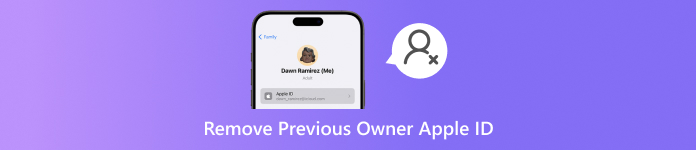
В этой статье:
Часть 1. Как удалить Apple ID предыдущего владельца без пароля
При покупке подержанного iPhone, iPad или iPod вполне нормально столкнуться с привязкой устройства к Apple ID предыдущего владельца. Это может привести к ограничениям или даже полной блокировке устройства через систему, известную как iCloud Activation Lock. Если у вас нет оригинального пароля, используя iPassGo, существует быстрая, но безопасная альтернатива решению проблемы.

4 000 000+ загрузок
Удалите Apple ID предыдущего владельца без каких-либо учетных данных для входа.
Работает на iOS 11.4 и ниже, даже при включенной функции «Найти iPhone»; для более поздних версий требуется двухфакторная аутентификация.
Удаление в один клик с помощью простого и удобного интерфейса.
Отключите Экранное время и удалите MDM без потери данных или джейлбрейка.
Поддерживает iOS 26 и все новые модели iPhone, включая iPhone 17.
Загрузите и установите imyPass iPassGo
Перейдите на официальный сайт imyPass и нажмите кнопку Free Download, чтобы загрузить версию для Windows или Mac. После загрузки запустите установщик и следуйте инструкциям, чтобы завершить установку программного обеспечения.
Запустите и выберите Удалить Apple ID.
Также после установки откройте imyPass iPassGo. На главном экране выберите Удалить Apple ID.

Подключите свое iOS-устройство
После этого возьмите USB-кабель и подключите свой iPhone, iPad или iPod. Если будет предложено, нажмите Доверяйте этому компьютеру на вашем устройстве. Он автоматически определит устройство.
Проверка условий удаления и начало удаления
• Даже если функция «Найти iPhone» активна, вы все равно можете продолжить, если на вашем устройстве установлена версия iOS 11.4 или более ранняя.
• Если у вас iOS 11.4 или более поздняя версия, убедитесь, что функция «Найти iPhone» отключена, а двухфакторная аутентификация включена.
Нажимать Начинать, и начнется удаление Apple ID.
Завершите процесс
Подождите несколько минут, пока iPassGo отвязывает Apple ID. Когда все будет готово, появится подтверждающее сообщение.
Часть 2. Как стереть Apple ID предыдущего владельца с помощью пароля
Имея пароль Apple ID, удалить учетную запись предыдущего владельца становится относительно проще, используя различные методы.
Способ 1: Выйдите из Apple ID через Настройки.
Если предыдущий владелец устройства готов поделиться данными своего Apple ID, это, вероятно, самый эффективный способ решения проблемы. Это позволяет им выйти из Apple ID прямо с устройства. Они могут разблокировать телефон, перейти в «Настройки» и удалить свою учетную запись с устройства.
Вот как это делается.
Откройте приложение «Настройки» на iPhone и нажмите идентификатор Apple ID в верхней части дисплея.
После этого нажмите на кнопку Выход опция, которая появится после прокрутки вниз.
Введите пароль Apple ID по запросу и нажмите Хорошо.
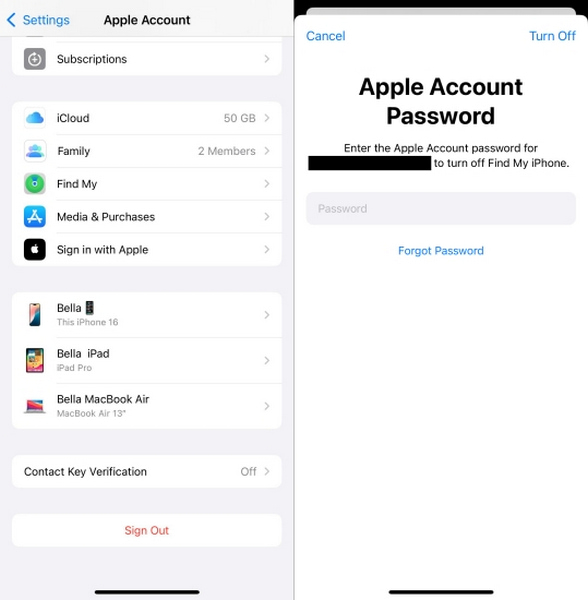
Наконец, завершите шаг, нажав «Выключить» и сняв флажок, чтобы сохранить привязку устройства к Apple ID.
Способ 2: удаление Apple ID через iCloud.com
При отсутствии предыдущего владельца они могут помочь, удаленно отключив устройство с помощью веб-интерфейса iCloud, что полезно в описанном выше сценарии, при условии, что телефон подключен к сети и активирована функция «Найти iPhone».
Первый шаг — попросить предыдущего владельца войти в свой Apple ID на сайте iCloud.com.
Для начала нажмите на Найти iPhone и дождитесь окончания загрузки, прежде чем выбрать конкретное устройство, которое необходимо удалить.
После этого, нажав Удалить это устройство и ввод пароля Apple ID подтверждает действие, а затем вы нажимаете Удалять снова.
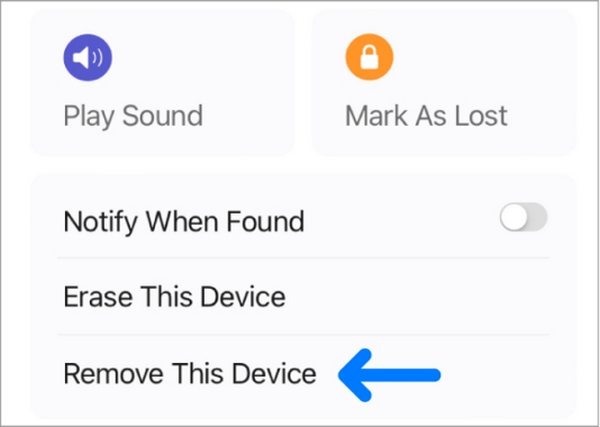
В результате iPhone будет отвязан от Apple ID и восстановлены заводские настройки по умолчанию, что позволит подготовить его к новой активации.
Метод 3: удаление Apple ID с помощью приложения «Найти меня»
Это наиболее подходящий сценарий, когда у бывшего владельца есть другое устройство Apple, и он предпочитает использовать приложение Find My вместо сайта. Это, казалось бы, более простой способ удаленного отсоединения Apple ID от iPhone.
Как уже упоминалось, владелец должен запустить Find My на своем устройстве Apple и перейти на вкладку «Устройства».
Теперь им необходимо перейти к iPhone, который соответствует передаче.
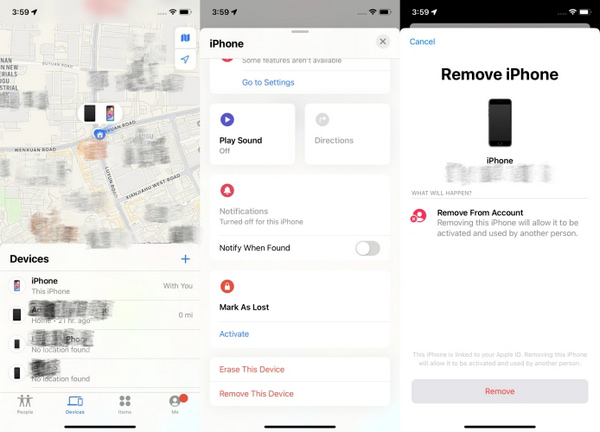
В конечном итоге они должны нажать Удалить это устройство и затем нажмите Удалять потому что iPhone будет свободен от iCloud.
Часть 3. На что обратить внимание при покупке подержанного iPhone
Перед покупкой подержанного iPhone необходимо провести ряд критических проверок, чтобы убедиться, что он функционирует и не имеет контракта с Apple ID или блокировкой сети и учетной записи. Ниже я составил простое руководство, чтобы предотвратить потенциальные жалобы на последних этапах.
1. Гарантийный чек / Утерянный чек
Запросите номер IMEI телефона у продавца. Затем проверьте список заблокированных номеров IMEI Checker, чтобы убедиться, что телефон не утерян или не украден. Если устройство заблокировано, оно не может подключаться к мобильным службам и может остаться заблокированным навсегда.
2. Проверьте позицию атаки авианосца
Существуют модели iPhone, совместимые с каждым оператором сети. Проблема возникает, когда они объединяются с несколькими операторами сети, поскольку функциональность мобильного телефона становится предустановленной с помощью SIM-карты.
| Статус блокировки | Что это значит | Необходимо действие |
| Разблокирован | Работает с SIM-картами любого оператора | Никаких действий не требуется. |
| Заблокировано | Привязанность к одному перевозчику, часто из-за контракта | Попросите продавца сначала разблокировать его. |
| В черном списке | Сообщается о потере/краже, заблокирован всеми перевозчиками | Полностью избегайте покупки этого устройства |
3. Убедитесь, что блокировка активации ОТКЛЮЧЕНА.
Подключенный или доступный призыв Activation Lock — это функция безопасности Apple, которая привязана к держателю Apple ID и помогает предотвратить кражу. Тем не менее, пользователям может потребоваться снять блокировку активации на iPhone при смене владельца или сбросе устройства. Если внутри настройки устройства запрашиваются предыдущие учетные данные Apple ID для продолжения, устройство по-прежнему заблокировано.
Для этого вам необходимо:
• Попросите их выйти из iCloud и перезагрузить телефон у вас на виду.
• Вы также можете сделать это самостоятельно: если телефон активируется с помощью вашей SIM-карты и активируется без проблем, он не должен быть заблокирован.
Вывод
К удалить Apple ID предыдущего владельца с iPhone вы можете использовать официальные методы Apple или надежные сторонние инструменты, такие как iPassGo. Независимо от того, есть ли у вас пароль или нет, это руководство предлагает эффективные решения. Всегда проверяйте статус устройства перед покупкой, чтобы обеспечить бесперебойную и безопасную работу iPhone.
Горячие решения
-
Разблокировать iOS
- Обзор бесплатных сервисов разблокировки iCloud
- Обойти активацию iCloud с помощью IMEI
- Удалить Mosyle MDM с iPhone и iPad
- Удалить support.apple.com/iphone/passcode
- Обзор Checkra1n обхода iCloud
- Обойти пароль блокировки экрана iPhone
- Как сделать джейлбрейк iPhone
- Разблокировать iPhone без компьютера
- Обход iPhone, привязанного к владельцу
- Сброс настроек iPhone без пароля Apple ID
-
Советы по iOS
-
Разблокировать Андроид
- Как узнать, разблокирован ли ваш телефон
- Разблокировать экран телефона Samsung без пароля
- Разблокировать графический ключ на устройстве Android
- Обзор прямых разблокировок
- Как разблокировать телефон OnePlus
- Разблокировать OEM и исправить разблокировку OEM, выделенную серым цветом
- Как разблокировать телефон Sprint
-
Пароль Windows

